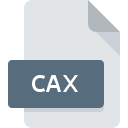
CAXファイル拡張子
VCollab 3D Model
-
DeveloperVisual Collaboration Technologies Inc.
-
Category
-
人気5 (1 votes)
CAXファイルとは何ですか?
CAX拡張子を使用するファイルの完全な形式名はVCollab 3D Modelです。 VCollab 3D Model形式は、Visual Collaboration Technologies Inc.によって開発されました。 CAXファイルは、Windowsを実行しているデバイスで使用可能なソフトウェアアプリケーションによってサポートされています。 CAXファイル形式は、622他のファイル形式とともに3D画像ファイルカテゴリに属します。 CAXのファイルを扱うための最も人気のあるプログラムは#お奨めの#ですが、ユーザーがこのファイル形式をサポート#1 NUMDIFFERENT番号の異なるプログラムの中から選ぶことができます。 VCollab ProソフトウェアはVisual Collaboration Technologies Inc.によって開発されました。公式ウェブサイトでは、CAXファイルまたはVCollab Proソフトウェアプログラムに関する詳細情報を見つけることができます。
CAXファイル拡張子をサポートするプログラム
CAXファイルを処理できるプログラムは次のとおりです。 他のファイル形式と同様に、CAX拡張子を持つファイルは、どのオペレーティングシステムでも見つけることができます。問題のファイルは、モバイルであれ固定であれ、他のデバイスに転送される場合がありますが、すべてのシステムがそのようなファイルを適切に処理できるわけではありません。
CAXファイルを開くには?
CAXへのアクセスに関する問題は、さまざまな理由による可能性があります。 幸いなことに、 CAXファイルに関する最も一般的な問題は、ITの深い知識がなくても、最も重要なことには数分で解決できます。 以下のリストは、発生した問題に対処するプロセスをガイドします。
ステップ1.VCollab Proをダウンロードしてインストールします
 CAXファイルを開いて操作する際の問題は、おそらく、マシンに存在するCAXファイルと互換性のある適切なソフトウェアがないことに関係しています。 最も明らかな解決策は、VCollab Proまたはリストされているプログラムのいずれかをダウンロードしてインストールすることです:VCollab Presenter Lite。 オペレーティングシステムごとにグループ化されたプログラムの完全なリストは上記にあります。 最も安全な方法でVCollab Proインストーラーをダウンロードする場合は、Visual Collaboration Technologies Inc.Webサイトにアクセスし、公式リポジトリからダウンロードすることをお勧めします。
CAXファイルを開いて操作する際の問題は、おそらく、マシンに存在するCAXファイルと互換性のある適切なソフトウェアがないことに関係しています。 最も明らかな解決策は、VCollab Proまたはリストされているプログラムのいずれかをダウンロードしてインストールすることです:VCollab Presenter Lite。 オペレーティングシステムごとにグループ化されたプログラムの完全なリストは上記にあります。 最も安全な方法でVCollab Proインストーラーをダウンロードする場合は、Visual Collaboration Technologies Inc.Webサイトにアクセスし、公式リポジトリからダウンロードすることをお勧めします。
ステップ2.VCollab Proのバージョンを確認し、必要に応じて更新する
 オープニングCAXのファイルに問題がまださえVCollab Proをインストールした後に発生した場合、あなたがソフトウェアの古いバージョンを持っている可能性があります。開発者のWebサイトで、VCollab Proの新しいバージョンが利用可能かどうかを確認してください。 ソフトウェア開発者は、アプリケーションの新しいバージョンとともに既にサポートしている形式の代わりに新しい形式を導入することがあります。 VCollab Proの古いバージョンがインストールされている場合、CAX形式をサポートしていない可能性があります。 特定のプログラムの以前のバージョンで適切に処理されたすべてのファイル形式は、VCollab Proを使用して開くこともできるはずです。
オープニングCAXのファイルに問題がまださえVCollab Proをインストールした後に発生した場合、あなたがソフトウェアの古いバージョンを持っている可能性があります。開発者のWebサイトで、VCollab Proの新しいバージョンが利用可能かどうかを確認してください。 ソフトウェア開発者は、アプリケーションの新しいバージョンとともに既にサポートしている形式の代わりに新しい形式を導入することがあります。 VCollab Proの古いバージョンがインストールされている場合、CAX形式をサポートしていない可能性があります。 特定のプログラムの以前のバージョンで適切に処理されたすべてのファイル形式は、VCollab Proを使用して開くこともできるはずです。
ステップ3.CAXファイルを開くためのデフォルトのアプリケーションをVCollab Proに設定します
前の手順で問題が解決しない場合は、CAXファイルを、デバイスにインストールした最新バージョンのVCollab Proに関連付ける必要があります。 ファイル形式をデフォルトのアプリケーションに関連付けるプロセスは、プラットフォームによって詳細が異なる場合がありますが、基本的な手順は非常に似ています。

Windowsで最初に選択したアプリケーションを選択する
- CAXファイルを右クリックし、オプションを選択します
- 次に、オプションを選択し、を使用して利用可能なアプリケーションのリストを開きます
- 最後の手順は、オプションを選択して、VCollab Proがインストールされているフォルダーへのディレクトリパスを指定することです。 あとは、常にこのアプリを使ってCAXファイルを開くを選択し、をクリックして選択を確認するだけです。

Mac OSで最初に選択したアプリケーションを選択する
- CAX拡張子を持つファイルをクリックしてアクセスするドロップダウンメニューから、[ 情報]を選択します
- [開く]セクションに進みます。閉じている場合は、タイトルをクリックして利用可能なオプションにアクセスします
- 適切なソフトウェアを選択し、[ すべて変更 ]をクリックして設定を保存します
- この変更が。CAX拡張子を持つすべてのファイルに適用されることを通知するメッセージウィンドウが表示されます。 [ 持続する]をクリックして、選択を確定します
ステップ4.CAXに欠陥がないことを確認する
前の手順の指示に従っても問題が解決しない場合は、問題のCAXファイルを確認する必要があります。 ファイルにアクセスできないことは、さまざまな問題に関連している可能性があります。

1. CAXがマルウェアに感染している可能性があります。必ずウイルス対策ツールでスキャンしてください。
CAXがウイルスに感染していることが判明した場合、これが原因でアクセスできなくなる可能性があります。 ウイルス対策ツールを使用してすぐにファイルをスキャンするか、システム全体をスキャンして、システム全体が安全であることを確認します。 CAXファイルが実際に感染している場合は、以下の手順に従ってください。
2. ファイルが破損しているかどうかを確認します
CAXファイルが他の誰かから送られてきた場合は、この人にファイルを再送信するよう依頼してください。 ファイルが誤ってコピーされ、データの整合性が失われた可能性があり、ファイルへのアクセスができなくなります。 CAX拡張子のファイルのダウンロードプロセスが中断され、ファイルデータに欠陥がある可能性があります。同じソースからファイルを再度ダウンロードします。
3. ログインしているユーザーに管理者権限があるかどうかを確認します。
一部のファイルは、それらを開くために昇格されたアクセス権を必要とします。 現在のアカウントからログアウトし、十分なアクセス権限を持つアカウントにログインします。次に、VCollab 3D Modelファイルを開きます。
4. システムにVCollab Proを実行するのに十分なリソースがあることを確認してください
オペレーティングシステムは、CAXファイルをサポートするアプリケーションを実行するのに十分な空きリソースを認識する場合があります。実行中のプログラムをすべて閉じて、CAXファイルを開いてみてください。
5. オペレーティングシステムとドライバーが最新であることを確認します
最新のシステムとドライバーは、コンピューターをより安全にするだけでなく、 VCollab 3D Modelファイルに関する問題を解決することもできます。 古いドライバーまたはソフトウェアが原因で、CAXファイルの処理に必要な周辺機器を使用できなくなっている可能性があります。
あなたは助けたいですか?
拡張子にCAXを持つファイルに関する、さらに詳しい情報をお持ちでしたら、私たちのサービスにお知らせいただければ有難く存じます。こちらのリンク先にあるフォーム欄に、CAXファイルに関する情報をご記入下さい。

 Windows
Windows 
